| 文件名称: | MT4支撑位和阻力位自动生成指标Support&Resistance | |
| 文件类型: | .zip |
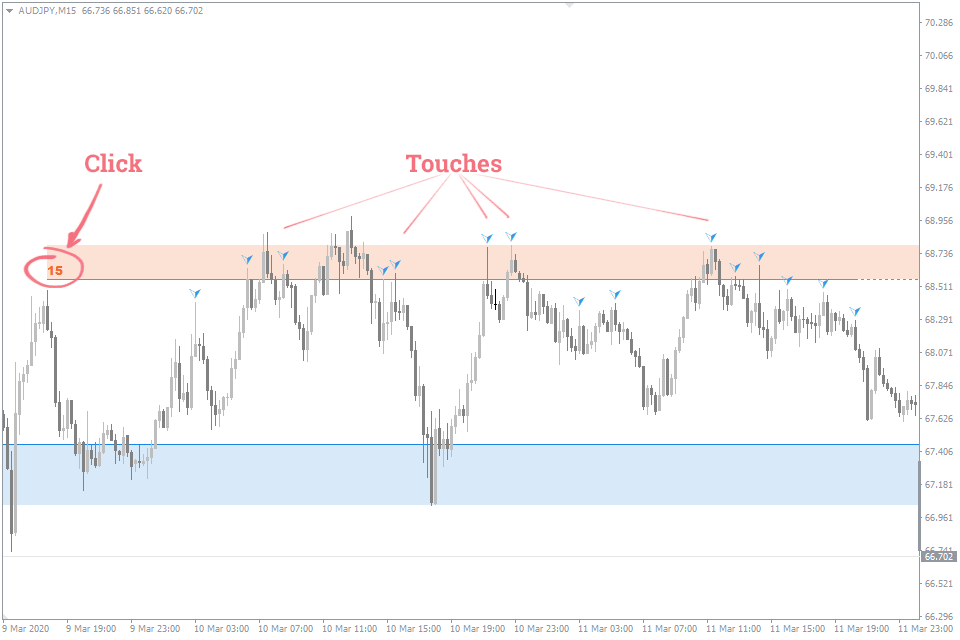
|
| 界面语言: | 简体中文 | |
| 文件类型: | 国外软件 | |
| 运行环境: | XP / WIN7 / WIN8 / WIN10 | |
| 授权方式: | 共享软件 | |
| 文件大小: | 65 KB | |
| 软件评级: |  |
|
| 文件来源: | 会员投稿 | |
| 官方网址: | 官方站 | |
| 发布时间: | 2022-05-08 11:44:01 | |
| 文件介绍: | 支撑阻力指标能生成支撑区与阻力区,并显示价格与支撑位和阻力位的关系。
简单支撑阻力(Support&Resistance)指标,是外汇投资者几乎每天都会运用的常用技术指标。这款技术指标能依据过往的行情,自动在MT4行情图上画出支撑区和阻力区。我们的简单支撑阻力指标,能在MT4行情图上自动生成表示支撑区和阻力区的带颜色的长条矩形。
支撑区矩形(阻力区矩形)的高度,取决于支撑位置(阻力位置)的相对高价与相对低价之间的点差。
阻力区矩形的颜色是橙色,支撑区矩形的颜色是蓝色。
简单支撑阻力指标不需要投资者另外手动画线。但是要注意的是,如果支撑区矩形(阻力区矩形)内的高点或低点有了变化,则支撑区矩形(阻力区矩形)的高度也会相应的变化(矩形高度增大)。
这款简单支撑阻力指标最适合用于周期 15分钟-1小时内的K线。
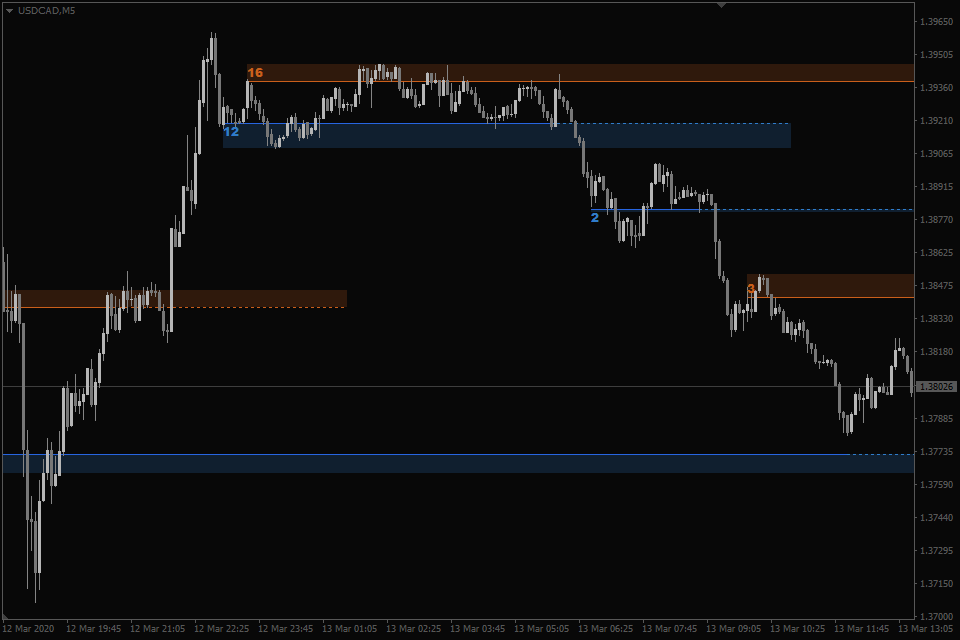 简单支撑阻力指标的图形自动算法
支撑线与阻力线的画法非常多。如 枢轴点指标 使用过往的K线计算出支撑位与阻力位。而这款简单支撑阻力指标用过往价格触及频次来决定支撑位和压力位。
价格触及是一个较为主观的概念,不同的人会有不同的理解。因此,借助分形指标来辨别价格触及。分形的位置,通常也在支撑位和阻力位附近。
由于无论K线周期如何,总能产生分形指标,所以简单支撑阻力指标也能使用在任何K线周期的行情图上。
在识别和标记出价格触及后,指标的后台算法会自动计算和比较出价格触及最多的价格,然后在行情图上自动生成支撑区矩形和阻力区矩形。
要查看价格与具体的支撑区矩形(阻力区矩形)的对应的分形,只要点击矩形左边的数字即可。
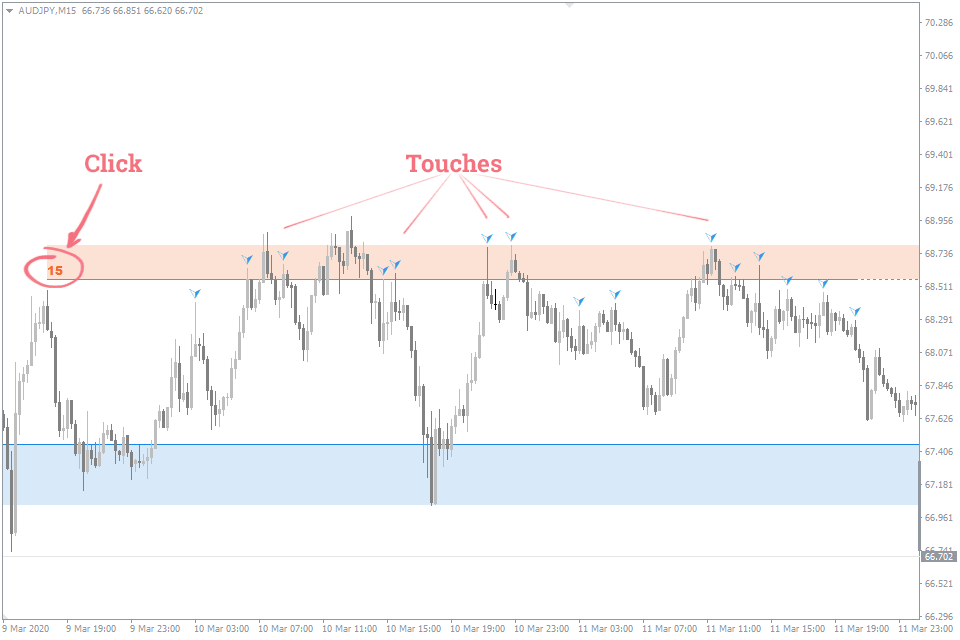 如上图所示,有些价格已经突破了矩形。但这不是简单支撑阻力指标的错误,只是它更精准地识别出了假的价格突破而已。
经算法分析,价格落在支撑区矩形和阻力区矩形内的次数,不会超过50%。
简单支撑阻力指标适合哪些投资者使用?
支撑位和阻力位是外汇交易时投资者要参考的重要价格位置。因此,支撑阻力指标必须能够适用于所有的交易系统,还要能和其它技术指标兼容运行。
对于投资新手,学会自己画支撑线和阻力线非常重要。但如果想更高效地得到支撑线与阻力线,这款简单支撑阻力指标会非常好用。
同样,这款指标也能帮助经验丰富的交易者,快速显示支撑区域和阻力区域,节省他们宝贵的时间。
使用支撑阻力指标交易
在交易时,我们的简单支撑阻力指标有三种主要的情形:
上面三种价格情形下交易逻辑都非常简单,即使是新手也能很快理解和掌握用法。
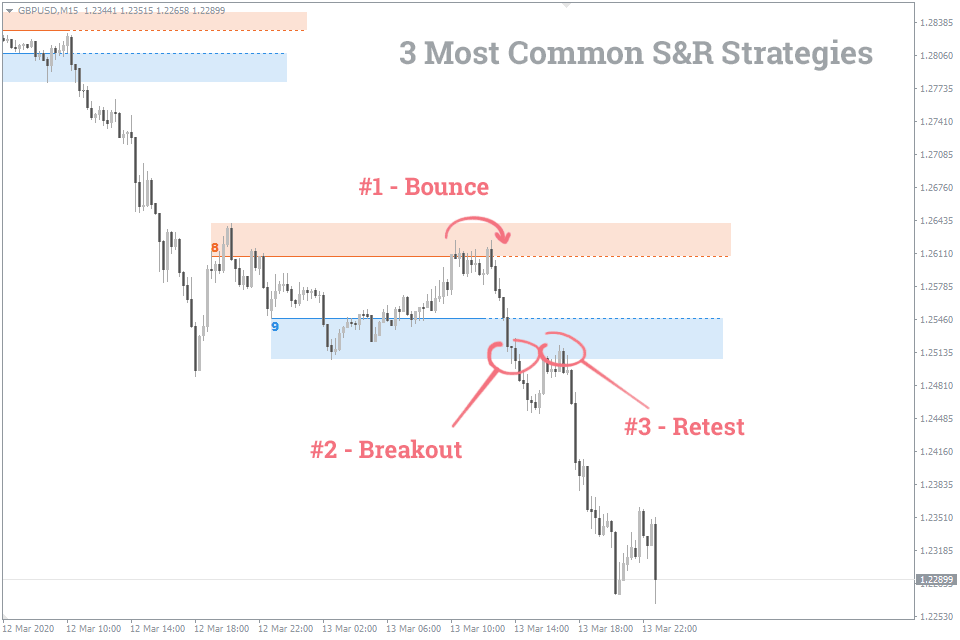 与支撑与阻力指标类似的,还有自动趋势线指标。在外汇交易中投资者要解决许多难题,而这款指标能帮助投资者识别价格运动的主要趋势。自动趋势线指标能够自动计算和准确地在行情图上生成趋势线。
设置选项
支撑阻力指标的设置页分为几个子标签页。和大部分技术指标一样,投资者都能很简单地掌握它们。下面我们主要讲一下Inputs(输入)标签下的设置项。
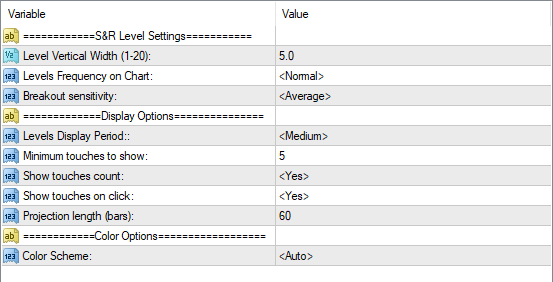 Level Settings/支撑阻力价位
显示设置
颜色设置部分
Color Scheme(颜色设置): 设置市场情绪指标的图形颜色主题,可以选择白色或黑色背景。如选择默认,将自动选择一款颜色主题。
目前支撑阻力指标没有预警提示功能。
如何将技术指标Support&Resistance添加到MT4
按下列步骤在MT4软件中安装技术指标:
|
|
| 下载地址: | [ 下载地址1 ] | |
| 下载说明: |
|
|
| 下载帮助: | ||
免责声明:此处所提供的信息仅为普遍且带有教育性的信息。并没有其它意图且不应该被构建或解释为任何建议。如果此信息是由你所执行,那么此信息应完全为你自行决定。「外汇联盟」将不会承担任何责任。


